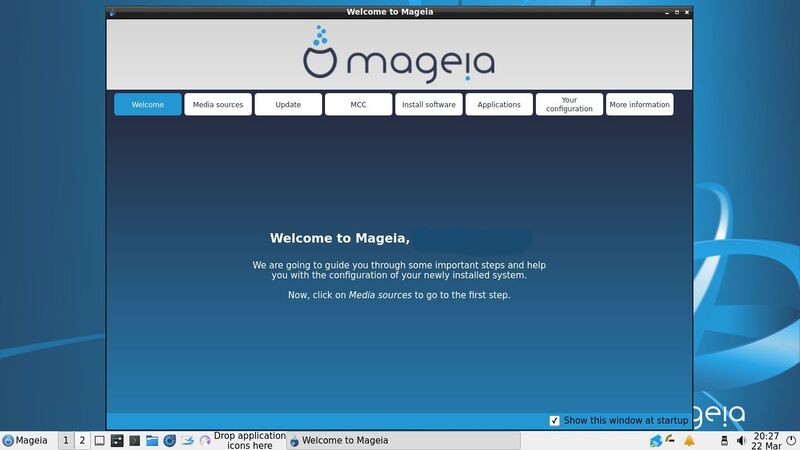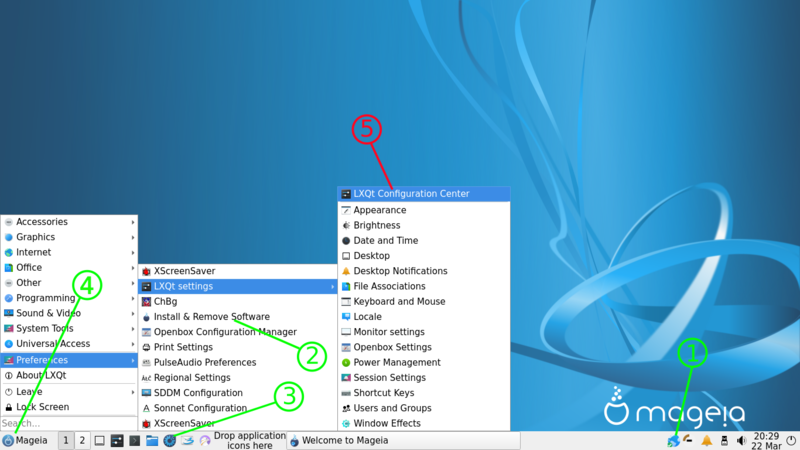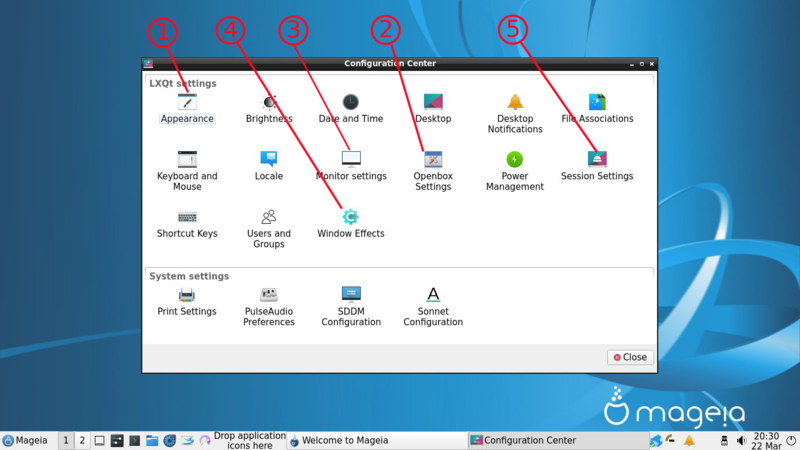| Other languages Deutsch ; english ; français ; Nederlands ; Español ; português brasileiro ; |
| Synopsis: Esta página está escrita pensando en los principiantes absolutos para ayudarles a encontrar las herramientas que necesitan cuando se enfrentan a su escritorio por primera vez. También puede ayudar a elegir qué entorno de escritorio utilizar. LXQt es un entorno de escritorio muy ligero que es adecuado cada vez que se necesita ahorrar energía y recursos, ya sea porque son bajos (hardware obsoleto por ejemplo) o porque tienen un mejor uso que para el entorno de escritorio (para cálculo pesado por ejemplo). Más información en el Sitio oficial LXQt |
¿Dónde están las herramientas de configuración?
Tras el primer reinicio después de la instalación, tu escritorio se parece a la captura de pantalla de abajo. Para mostrar el menú, haz clic en el icono de Mageia ![]() en la parte inferior izquierda.
en la parte inferior izquierda.
Las marcas en verde son para las herramientas de Mageia y las marcas en rojo para las herramientas LXQt.
- 1: Mageia net applet, es visible si está conectado a una red. Da información de la red cuando el ratón se cierne sobre él. Un click izquierdo te da acceso al Centro de Red. Un click derecho despliega un menú para administrar la red.
- 2: La herramienta Instalar y Quitar Software' también es parte del MCC. Ve aquí para más información sobre la Gestión de Software, o aquí.
- 3: El Centro de Control de Mageia (CCM) es donde se reúnen todas las herramientas de Mageia. Los applets marcador 1 y marcador 2 usan el CCM. Vea aquí para más información sobre el CCM. El CCM es el mismo para todos los Entornos de Escritorio. Lo primero que hay que hacer después de una instalación es abrir el CCM y configurar las fuentes de medios ver aquí.
- 4: Acceso al menú y al cierre de sesión y apagado
- 5: El Centro de Configuración LXQt, te permite configurar todo el entorno LXQt (tema de ventanas, tema de iconos, configuración del escritorio, etc.)
Detalles de las herramientas de configuración
Con las herramientas de configuración puedes, entre otras cosas:
- 1: Apariencia te permite configurar el tema de los iconos, el tema de LXQt, el estilo de los widgets, etc.
- 2: Gestor de ventanas OpenBox permite gestionar los temas de las ventanas (color, fuente, márgenes, movimientos, etc.)
- 3: Ajustes de pantalla permite gestionar los ajustes de la(s) pantalla(s) conectada(s) a la salida de vídeo del PC.
- 4: Efectos de ventana permite modificar los ajustes de transparencia de las ventanas con la herramienta Compton/Picom.
- 5: Ajustes de sesión LXQt este parámetro permite gestionar los lanzamientos automáticos de programas por sesión y usuarios. También permite elegir el gestor de ventanas, y en particular sustituir Openbox por Kwin.
La mayoría de los nombres de los parámetros hablan por sí solos, te dejamos la libertad de descubrirlos. También puedes consultar este video de presentación del entorno LXQt..
| Warning! Usando Compton y Picom Si has actualizado de Mageia 8 a Mageia 9, ¡Compton ha desaparecido! Ha sido reemplazado por Picom ve Erratas Mageia 9, sección LXQt. |
Si desea mantener la misma configuración de transparencia que se utililizaba con Compton debe hacer lo siguiente: Cambia el nombre de ~/.config/compton.conf a picom.conf, y desactiva las líneas (separándolas con un #) que empiezan por :
- no_dnd_shadow,
- no_dock_shadow,
- clear shadow,
- menu_opacity,
- alpha_step,
- paint-on-overlay
Pon la línea vsync en "false": vsync = false; y sustituye toda la línea que empieza por glx-swap-method por use-damage = true;.
En todos los casos, tanto si estás actualizando de Mageia 8 a 9 como en una nueva instalación, Picom no se lanza al inicio.
Si quiere activarlo, debe ir a Mageia -> Accesorios -> picom.
Para hacer que Picom se inicie automáticamente al iniciar sesión : Centro de configuración LXQt -> Configuración de la sesión -> Inicio Automático -> Añadir Nombre: Picom, Comando : picom.